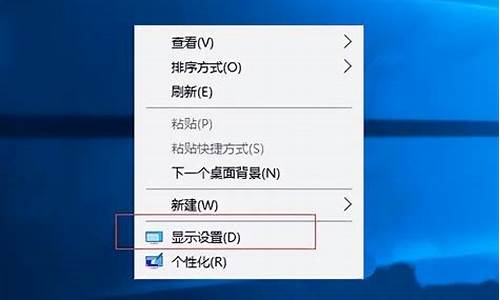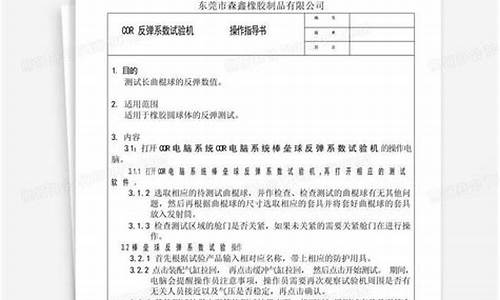如何查看别人使用你电脑的使用记录,怎么查别人使用电脑系统
1.教你如何检查别人动了你的电脑求解

知道电脑是否被人动过的方法(共需5步):
1、进入了我的电脑,可以看到所有的磁盘,找到系统盘,双击进入(以C盘为例)。
2、进入了我们双击打开的系统盘,仔细寻找,找到我们系统盘下的一个英文名字是Windows的文件夹,它一般不是隐藏的。
3、进入我的计算机系统盘下的Windows文件夹,找到其下属的Tasks文件夹,这个文件夹下面一般都是记录我们电脑的一些任务,它是任务管理器和任务计划程序的一些日志等。
4、双击打开Task文件夹,可以看到里面一般存储着两类文件夹,一类是记事本文件,一类是任务计划程序文件。这里我们选择标题名字为SCHEDLGU的记事本文件。
5、当我们双击打开SCEDULE记事本文件就可以看到许许多多的的时间,任务计划程序等。如果你不在的时间里,电脑有开机和执行程序的记录,那你的电脑就是被人偷偷用过了。
教你如何检查别人动了你的电脑求解
windows10系统查看别人有没有动过电脑的方法如下(以windows10系统为例):
1、打开系统,点击左下方的搜索。
2、随后搜索关键词“事件查看器”。
3、在随后打开的界面中点击日志——系统。
4、在右侧查看来源为“Eventlog”的信息级别,日期和时间显示的就是登陆电脑时间,查看需要查看的时刻,若有该信息出现说明电脑被别人动过了。
大家都希望我们自己的电脑不要被别人来乱动,但总不能时刻看着!那我们就请“系统开机记录”软件来帮忙吧!它能记录电源开启的时间、开始使用(用户登陆)的时间、关闭时间、使用时长、登陆用户,并且给出譬如“运行正常”、“非正常关机”或是“进入休眠”等系统运行状态信息。通过这些信息我们就能够判断是否有人随意使用自己的电脑。
一、安装、设置软件
首先安装好程序后双击桌面上的“系统开机记录专业版”快捷方式启动软件,可以看到软件的界面非常简洁,各功能的按钮与标签非常明了的展示出了软件的主要功能。
为了保证记录的安全,我们先来设置一个密码。单击工具栏“密码”按钮右侧的下拉箭头,然后单击选中“打开本软件需要密码”命令,再单击“密码”按钮,在弹出的“更改密码”对话框中设置一下打开密码,设置完成后单击“确定”按钮,提示密码修改成功。这样设置以后,别人没有密码就无法查看到软件的内容了,他的使用记录也就只好被乖乖记录了!
小提示: 有时在修改完密码单击“确定”按钮后提示出错,之后又弹出修改成功的提示,这时你的密码其实是修改成功的,不要以为出错而没成功。
二、查看系统日志,了解系统运行全过程
单击“日期”、“星期”、“小时”标签,还可能看到更详尽的机器运行记录,并且都是以彩色图表的形式加以呈现的。
单击工具栏上的“统计”按钮,在弹出的“选择需统计的时间段”对话框,设置一下“开始时间”与“结束时间”,然后单击“确定”按钮,这时通过日志”、“日期”、“星期”、“小时”标签查看到的信息就是该时段的统计信息。要想恢复当前日志显示,再次单击“统计”按钮,在弹出的“选择需统计的时间段”对话框中单击“恢复”按钮即可。
三、维护程序日志
对于程序记录的日志,我们可以根据需要对其进行管理。
1.删除如果想删除当前日志,可以单击工具栏上的“清除”按钮,弹出提示“这将删除所有的日志信息,且不可以恢复,你确定要继续吗?”,单击“确定”按钮,弹出“清除所有的记录”对话框,要求输入管理密码,输好密码后单击“确定”按钮,软件记录的当前日志就被全部删除了。
2.备份日志有备无患,而且太多的日志也增加了软件的分析时间,所以定期备份是很有必要的。单击工具栏上“维护”按钮右侧下拉键头,在弹出的菜单中选择“备份日志信息”命令,然后在弹出的“日志备份文件保存为”对话框中设置一下路径与文件名,最后单击“保存”按钮。
软件还支持将日志备份成文本文件形式,单击“维护”按钮右侧下拉键头,在弹出的菜单中选择“导出日志文本文件”,如果你在前面设置了“系统开机记录”的密码,则这时会弹出要求输入密码的对话框,输入正确的管理密码后,单击“确定”按钮,在弹出的“导出日志文本文件为”对话框中设置一下路径与文件名,最后单击一下“保存”按钮即可。这样导出的日志文件我们使用记事本即可查看(图4),非常实用。
3.导入日志当你想查看分析以前备份的某天日志时“导入日志”功能就派上用场了。单击工具栏上“维护”按钮右侧下拉键头,在弹出的菜单中选择“导入日志”命令,然后在弹出的“打开日志备份文件”对话框中找到并选择要导入的日志文件,最后单击“打开”命令,这时我们在软件主界面的“日志”标签中即可看到导入的日志信息了!
有了“系统开机记录”软件,你再也不必为“是谁动了我的电脑”而烦恼了,赶紧打开日志把这个乱动你电脑的家伙揪出来吧!
声明:本站所有文章资源内容,如无特殊说明或标注,均为采集网络资源。如若本站内容侵犯了原著者的合法权益,可联系本站删除。